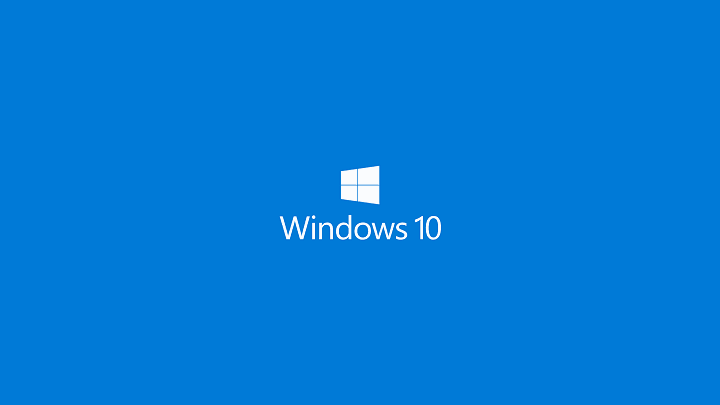Едге укључује бесплатну функцију паметног брисања фотографија
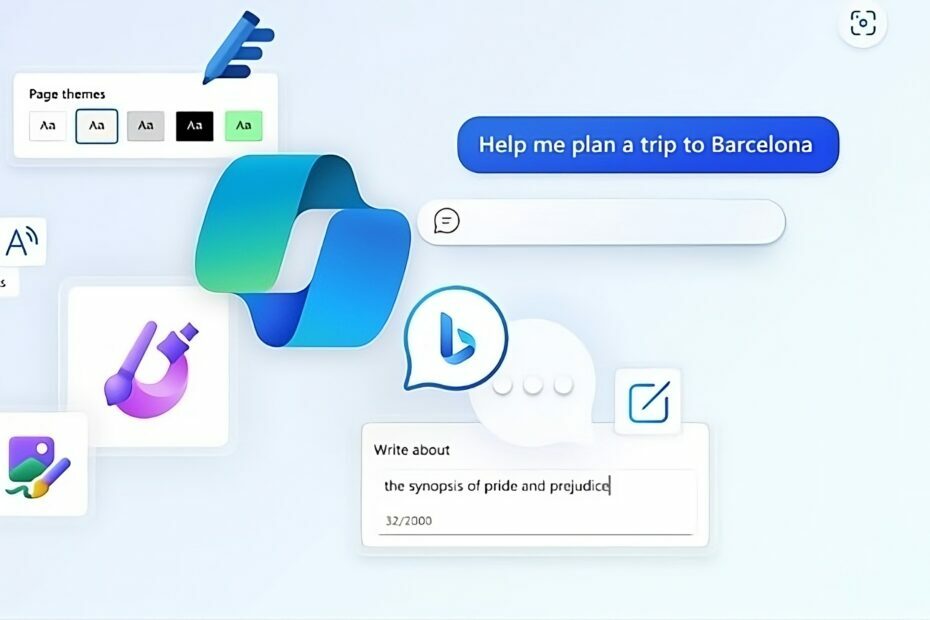
Мицрософт додаје више функција вештачке интелигенције (АИ) у Едге претраживач. Витх Цопилот покреће Бинг Цхат и друге доступне функције, компанија тестира нови “АИ уређивач фотографија” да олакшате уређивање слика у Едге-у.
Мицрософт тренутно користи вештачку интелигенцију за ове функције у Едге-у:Цопилот, Бинг Имаге Цреатор, Читати наглас, превести и Мицрософт Едитор за проверу правописа и граматику. После Функција увећања слике, Компанија је нова додајући АИ Пхото Едитор до Едге претраживача. Ова функција се тестира на Цанари-у са могућношћу уклањања објеката директно са слика помоћу „Смарт Ерасе” АИ функција.
Већ постоје онлајн алати и десктоп апликације трећих страна, као што је Пхотосхоп, које уклањају нежељене објекте са фотографија. Гоогле фотографије са Магиц Ерасер, Пикелматор и Цанва су други примери који користе вештачку интелигенцију. Иако се неке од ових функција плаћају, Мицрософт свим корисницима Едге-а даје бесплатну функцију коју покреће вештачка интелигенција. Компанија обећава да ће у будућности покренути више АИ функција за уређивање фотографија.
Како омогућити и користити АИ уређивач фотографија у Мицрософт Едге-у:
1. Затвори Едге Цанари.
2. Кликните десним тастером миша на његову пречицу на радној површини и изаберите Својства.
3. У Таргет поље на крају, оставите размак и додајте следећу команду:--enable-features=msEdgePhoto.
4. Кликните Применити и У реду.
5. Покрените Едге Цанари.
6. Превуците и отпустите своју фотографију из фасцикле Слике или колекције у Едге.
7. Кликните на другу опцију која се појављује на врху да бисте отворили АИ Едитинг.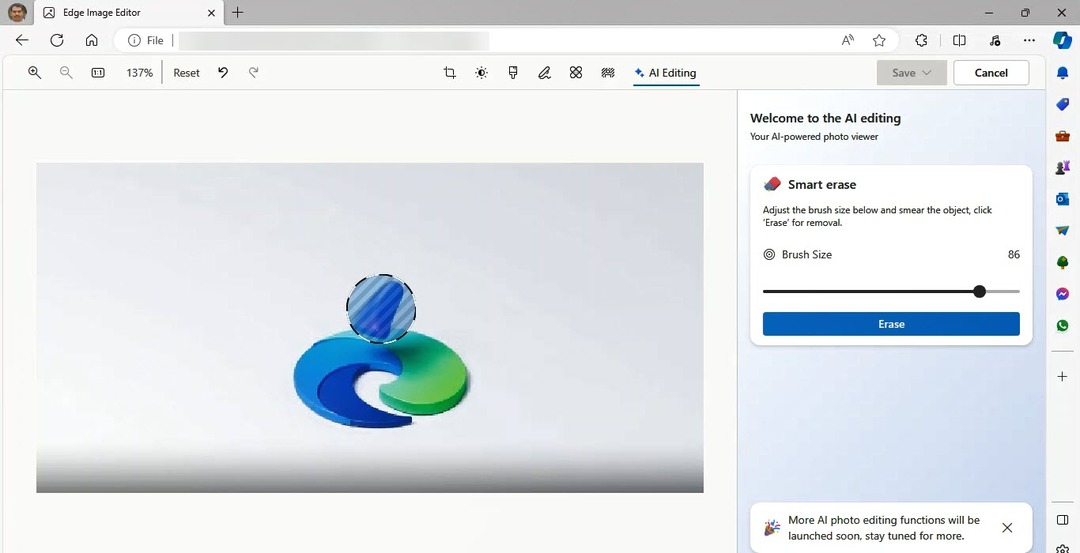
8. Подесите величину четкице, пређите курсором преко објекта који желите да уклоните и кликните Обриши.
9. Сачувајте слику.
Погледајте Едгеов АИ уређивач фотографија у акцији у видеу који је додан.
Шта мислите о Едге-овој АИ Смарт функцији брисања развијеној за фотографије? Јавите нам своје мисли у коментарима испод